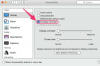Bildekreditt: Jupiterimages/Pixland/Getty Images
Microsoft Word 2007 gir deg muligheten til å legge til digitale signaturer i et dokument. Du kan deretter konvertere dokumentet til en PDF og dele det med andre. Feltet for digital signatur kommer godt med kontrakter og avtaler som du må sende til folk elektronisk for at de skal signere. De kan signere dem i feltet for digitale signaturer og sende dem tilbake til deg. Dette kuttet ut tiden som ville være nødvendig for å sende dem disse dokumentene i vanlig post og vente på at de ble returnert.
Trinn 1
Lag et dokument i Microsoft Word 2007. Hvis du allerede har opprettet et dokument, åpner du det ved å klikke "Office-knapp > Åpne." Finn dokumentet, velg det og klikk "Åpne".
Dagens video
Steg 2
Plasser pekeren i posisjonen på dokumentet der du vil ha det digitale signaturfeltet. Du kan dobbeltklikke hvor som helst i dokumentet for å plassere markøren for å legge inn feltet.
Trinn 3
Klikk "Sett inn" og deretter "Signaturlinje", som er under "Tekst"-gruppeoverskriften. Det vises en dialogboks som ber om hvilken type informasjon signeren må legge igjen for å fullføre den digitale signaturen, for eksempel e-postadresse og tittel. Legg til ordlyden for disse tilleggsfeltene hvis du vil legge dem til. Hvis ikke, la alt stå tomt og klikk "OK". Feltet for digital signatur vil bli plassert i dokumentet.
Trinn 4
Konverter Word-dokumentet til en PDF. Klikk "Office-knapp > Lagre som." Velg "PDF" som filtype. Gi dokumentet et navn ved å skrive inn "Filnavn"-boksen og klikk "Lagre". Filen er nå lagret som et PDF-dokument med et digitalt signaturfelt.